Obraz Lenovo Recovery Image

- 3536
- 664
- Tacjana Bartosik
Aby zresetować laptopy Lenovo do ustawień fabrycznych, zwykle wystarczy nacisnąć ukryty przycisk „Novo”, zwykle utopiony w przypadku po lewej lub prawej powierzchni laptopa, i wybrać „odzyskiwanie systemu” lub przejść do specjalnych opcji dla opcji dla Pobieranie systemu Windows 10 i znajdź element odzyskiwania w celu odzyskania w specjalnych opcjach rozruchowych. Działa to jednak tylko wtedy, gdy na laptopie zachowuje się ukryty obraz odbudowy systemu.
Jeśli nie ma obrazu, można go pobrać z oficjalnej witryny Lenovo i użyć zastrzeżonego narzędzia, aby utworzyć dysk flash rozruchowych, aby przywrócić system Windows ze wszystkimi sterownikami. W tej instrukcji - o tym, jak to zrobić. Może być również przydatne: jak upuścić laptop do ustawień fabrycznych.
Uwaga: Aby zresetować laptop przy użyciu specjalnych opcji rozruchu, możesz kliknąć przycisk zasilania na przycisku zasilania po prawej stronie poniżej, a następnie przytrzymać „ponowne uruchomienie” na ekranie blokady systemu Windows 10. W menu, które otworzyło się w sekcji „Wyszukiwanie i eliminacja nieprawidłowości” istnieje element do zresetowania systemu. Ponadto niektóre modele Lenovo do naciśnięcia klawisza F8, F9, F4 (czasami w połączeniu z ALT lub FN inaczej), podczas włączenia, pokazują ekran błędu, z którego możesz przejść do dodatkowych parametrów i znaleźć element do resetowania Tam.
Jak pobrać obraz odzyskiwania dla Lenovo
Oficjalna strona Lenovo oferuje ładowanie obrazów odzyskiwania zawierających system operacyjny i kierowców specjalnie dla laptopa. Niestety, w przeciwieństwie do Dell, Lenovo zapewnia takie obrazy dalekie od każdego modelu swojego laptopa, warto spróbować pobrać: na stronie stwierdzono, że obrazy są dostępne dla ThinkPad, „wybranych modeli IdeaPad”, a także Jeśli chodzi o PC i Monoblocks Lenovo.
Przede wszystkim będziesz potrzebować numeru seryjnego, który można znaleźć na dolnej części laptopa Lenovo, gdzie jest wyznaczony przez litery „S/N”. Dodatkowo potrzebujesz konta Lenovo ID, które możesz utworzyć na stronie konta https: //.Lenovo.com/ru/ru/. Po znalezieniu numeru seryjnego i uruchomieniu konta wykonaj następujące kroki:
- Przejdź do strony https: // pcsupport.Lenovo.com/ru/ru/lenovoreCovery/i wprowadź numer seryjny laptopa.

- Jeśli zobaczysz wiadomość „To nie jest dopuszczalny samochód z systemem Windows do odzyskiwania”, to dla laptopa pobieranie obrazu nie jest zaproponowane.
- Jeśli istnieje obraz, zobaczysz model swojego laptopa i możliwość wyboru kraju i języka załadowanego obrazu. Zaznacz element „Akceptuję zasady” i kliknij „Dalej”.
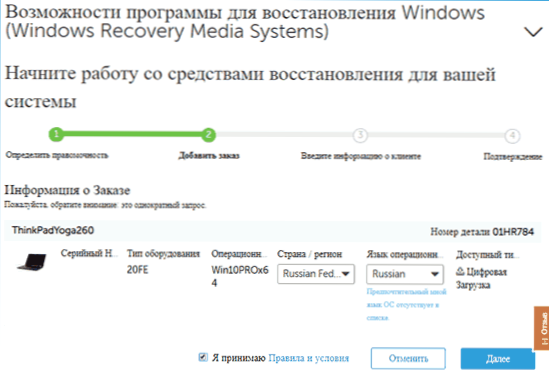
- Na następnym etapie będziesz musiał wskazać swoje imię i nazwisko, nazwisko, kraj i adres e -mail.
- Zobaczysz wiadomość, że pobieranie Lenovo Recovery jest dostępne i link, kliknij go.
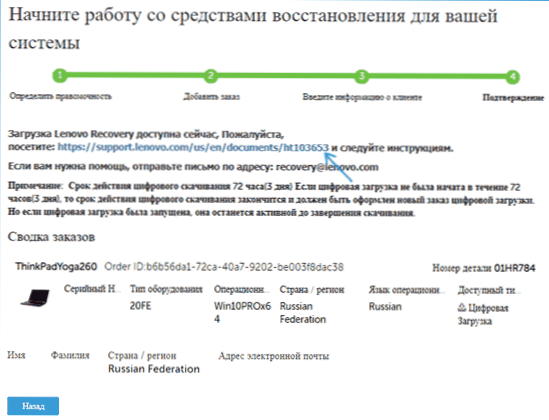
- Na następnej stronie zostaniesz zaoferowany do pobrania jednej z dwóch wersji Lenovo USB Recovery Creator, pobierz niezbędne w zależności od wersji systemu Windows.
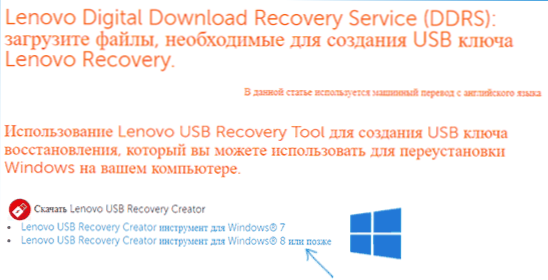
- Podłącz dysk flash USB (lepszy niż 16 GB lub więcej, dane z niego zostaną usunięte) do komputera lub laptopa, uruchom narzędzie Lenovo USB Recovery Creator, wprowadź dane Lenovo ID i na następnym ekranie - pożądany obraz z obrazu z Przywrócenie systemu.
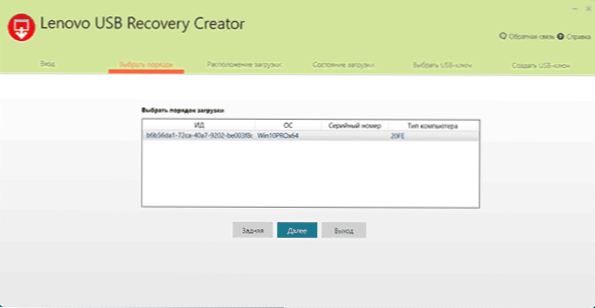
- Wszystkie pozostałe kroki są całkiem jasne: musisz wskazać miejsce przechowywania plików, a po ich pobraniu - wybierz dysk flash, na którym zostanie nagrany obraz Recovery Lenovo.
Na koniec procesu otrzymasz gotowy napęd flash USB dla swojego laptopa, z którym możesz łatwo przywrócić system fabryczny ze wszystkimi sterownikami i oprogramowaniem z Lenovo.
Jeśli nie ma obrazu laptopa, a przywrócenie systemu nie można wykonać w żaden sposób, opisz sytuację w komentarzach: dokładny model laptopa, czy system jest załadowany, na jaki etap i jaka wersja System - postaram się powiedzieć rozwiązanie.
Być może materiał będzie przydatny: jak zresetować system Windows 10 lub automatyczne ponowne instalowanie systemu operacyjnego.
- « Przywracanie sekcji dysku twardego lub dysku flash w TestDisk
- Jak zakazać i blokować w systemie Windows »

